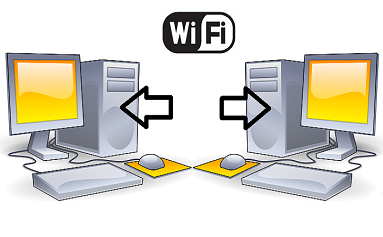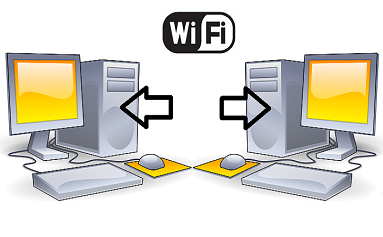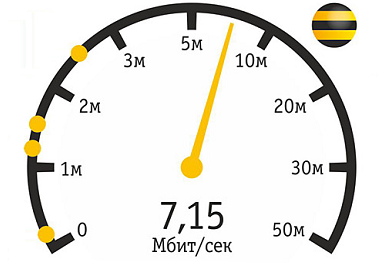Как подключить второй монитор к компьютеру?
 В целом, осуществить подключение двух мониторов одновременно
к одному компьютеру достаточно просто. Не стоит бояться проводить данную
операцию, так как четко следует инструкция, вы сможете без каких-либо
трудностей подключить второй монитор.
В целом, осуществить подключение двух мониторов одновременно
к одному компьютеру достаточно просто. Не стоит бояться проводить данную
операцию, так как четко следует инструкция, вы сможете без каких-либо
трудностей подключить второй монитор.
В первую очередь, если вы хотите подключить два монитора одновременно к одному компьютеру, но не знаете, каким образом осуществляется такое подключение, следует удостовериться в том, что у вас есть для этого необходимое оборудование. Речь идет о дискретной карте, на которой находится два или более выхода. Также, очевидным является то, что необходимо иметь два монитора.
Для того чтобы подключить 2 монитора, вам подойдет дискретная карта любой модели. Главное чтобы на ней было как минимум два видеовыхода, так как в противном случае подключить два монитора будет невозможно. Оптимальный вариант – два выхода в формате DVI, преимущество которого заключается в высоком качестве изображения на обоих мониторах. Если же на карте будут видеовыходу другого формата – не стоит беспокоиться, так как другой вариант тоже позволит подключить два монитора к одному компьютеру без значительного снижения качества картинки.
При отсутствии видеокарты, что возможно в том случае, если на компьютере используется технология интегрированной графики, а также в том случае, если используемая видеокарта имеет только один выход, вам понадобиться новая видеокарта, которая будет соответствовать вашим запросам.

Также, стоит отметить, что если вы хотите подключить два монитора к одному компьютеру, то лучше всего чтобы они были одинаковой модели и размера. В данном случае ими будет значительно проще управлять, а настройка займет значительно меньше времени. В прочем, использовать разные мониторы также можно, однако это приведет к разнице в качестве изображения.
В целом, можно приступать непосредственно к подключению мониторов. Для этого необходимо отыскать на панели компьютера и мониторов специальные видеовыходы. Для подключения вам понадобиться два DVI, если на видео карте оба выхода DVI, или же будет один выход DVI, а другой VGA, соответственно, в этом случае понадобится один DVI и второй VGA кабель. Соответственно, если на вашей видеокарте действуют видеовыходы другого формата – кабели должны быть соответствующие.




Настройка компьютера под второй монитор
После того как вы выполните подключение мониторов в соответствующие разъемы компьютера, необходимо включить мониторы. В случае если компьютер выключен, следует включить его. На обоих мониторах должны появиться одинаковые изображения. К слову, подключать мониторы можно также и тогда, когда компьютер уже включен – это не имеет принципиального значения.
Если вы хотите использовать два одинаковых монитора как один большой – вы можете открыть контекстное меню рабочего стола, и изменить разрешение экрана в соответствующем пункте (жмем правой кнопкой мыши на рабочем столе).
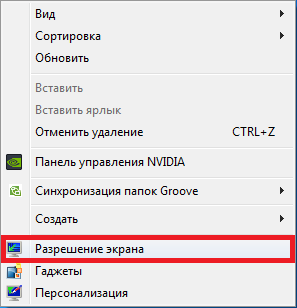
После того как вы откроете окно «Разрешение экрана» на компьютере появиться следующие окно, в котором осуществляется настройка разрешения. Чтобы использовать два монитора в качестве одного большого, вам следует сменить режим работы с «Дублировать эти экраны» на «Расширить эти экраны». Таким образом, вы получите одно большое изображение, которое будет выводиться за счет двух мониторов.
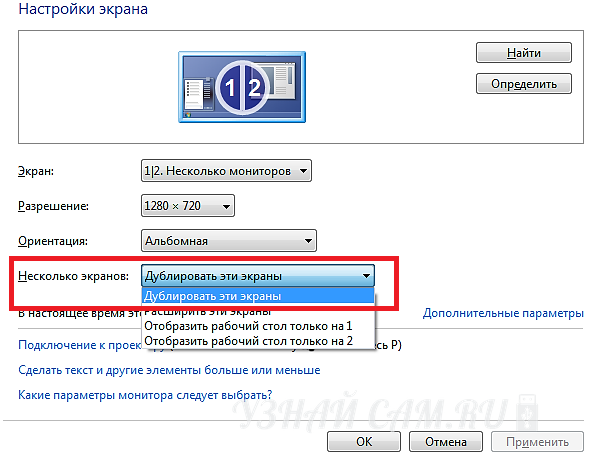
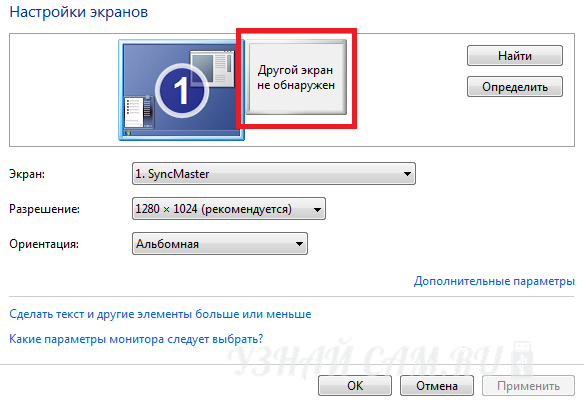
После того как вы выберете пункт «Расширить эти экраны», обязательно нужно кликнуть левой кнопкой мышки на слово «Применить», так как в противном случае настройка не сохраниться. Эта функция позволяет перемещать различные окна между двумя мониторами, что очень удобно для работы, просмотра видео или игр.
Также, с помощью дополнительных настроек пользователь может изменить ориентацию мониторов относительно друг друга. В верхней части окна «настройка экранов» можно выполнить такое перемещение одним движением мыши.
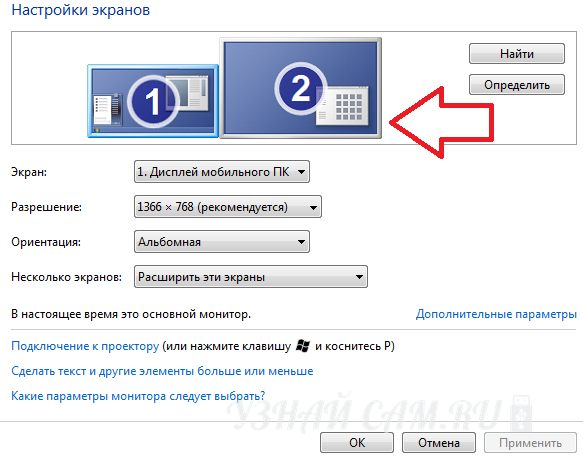
После изменения любых настроек обоих мониторов обязательно нужно нажимать на пункт «Применить», для того чтобы новые настройки сохранились.